近期(4.12 ~ 4.25)鸿蒙OS正在举行开发者日活动,趁机参加并了解一下鸿蒙OS的现状和应用开发体验。 developer.huawei.com/consumer/cn…
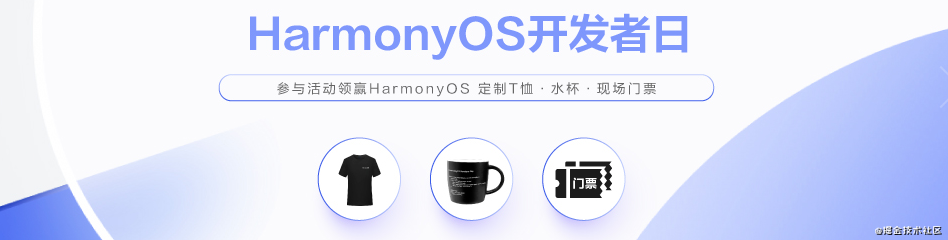
1. 开发环境搭建
下载安装IDE(当前版本 2.1 Beta3)
华为为Harmony应用开发提供了配套的IDE:DevEco Studio(内心比较排斥这种带Eco字眼儿的命名,PPT怎么吹无所谓,开发工具咱能不能务实一点儿?)
下载IDE需要登录Huawei账号,我安装的是Mac版,下载后的安装过程还是比较顺畅的
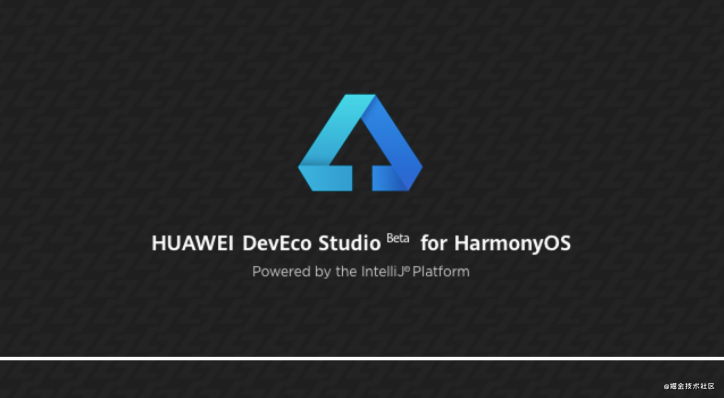
启动界面显示DevEco Studio仍然是基于IntelliJ的定制IDE
下载SDK
跟Android一样,IDE启动第一件事情是下载Harmony SDK
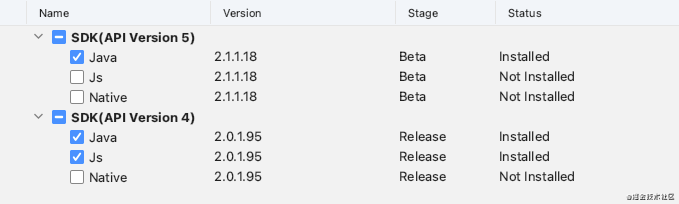
每个版本的SDK中都提供了三套API用来开发Java、Js、C++代码,版本上需要保持一致。 不同的华为设备对SDK版本有不同要求,比如在测试中发现,我的API4的代码无法运行在P40上,改为API5就OK了
关于SDK源码
需要注意,目前无法通过SDKManager打包下载源码,源码需要通过gitee单独下载
这为代码调试带来障碍,不知道后期是否可以像Andoird那样与SDK一起打包下载源码
创建项目
Harmony主打多端协同,所以很重视设备多样性,可面向不同设备创建模板项目
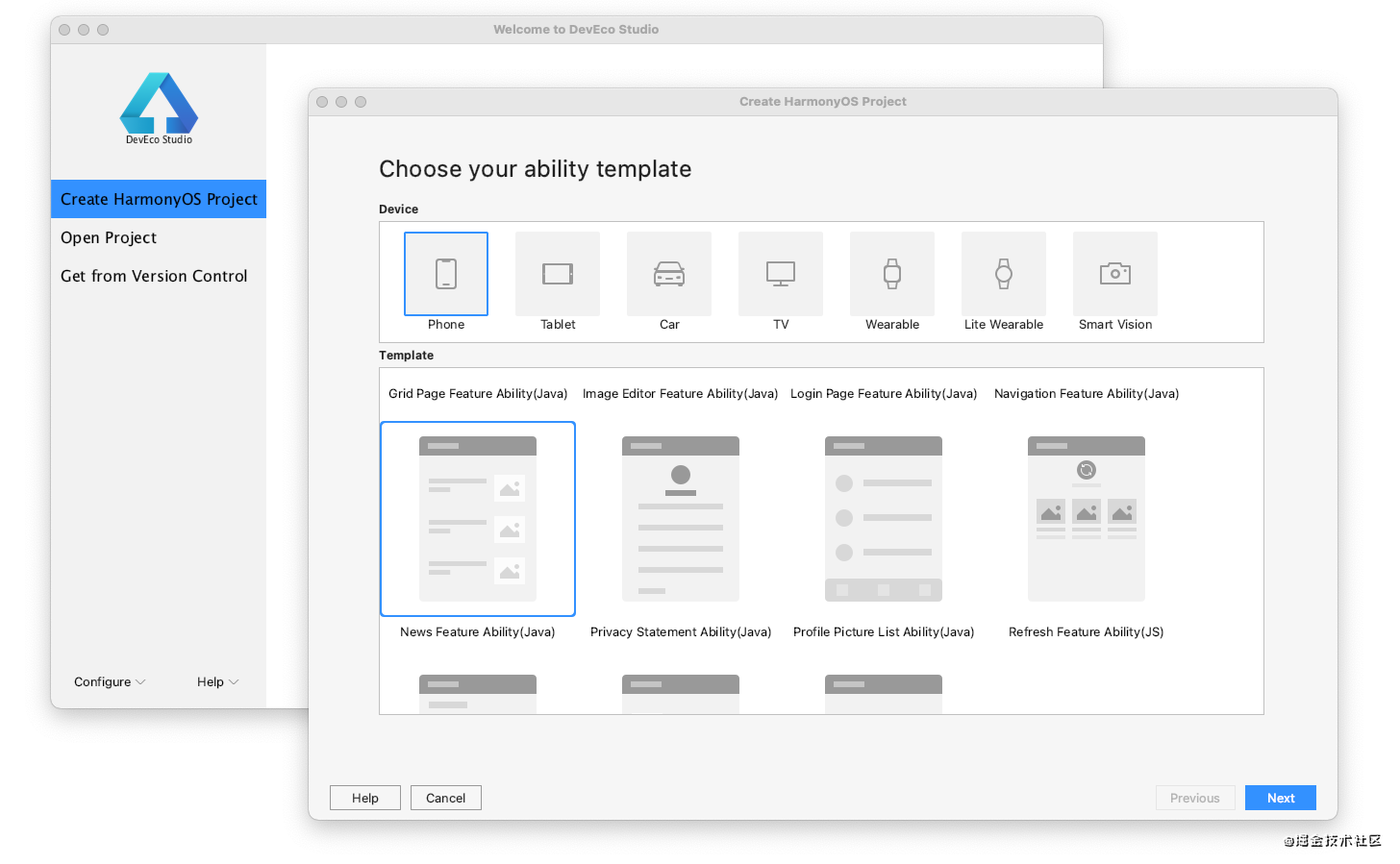
相比AndroidStudio,Harmony提供了更加丰富的项目模板,模板中除了UI以外还提供了部分数据层代码,基本上是一个可以二次开发的APP。

2. 鸿蒙项目结构
IDE界面
试着创建了一个News Feature Ability(新闻流)的模板项目,成功在IDE中打开:
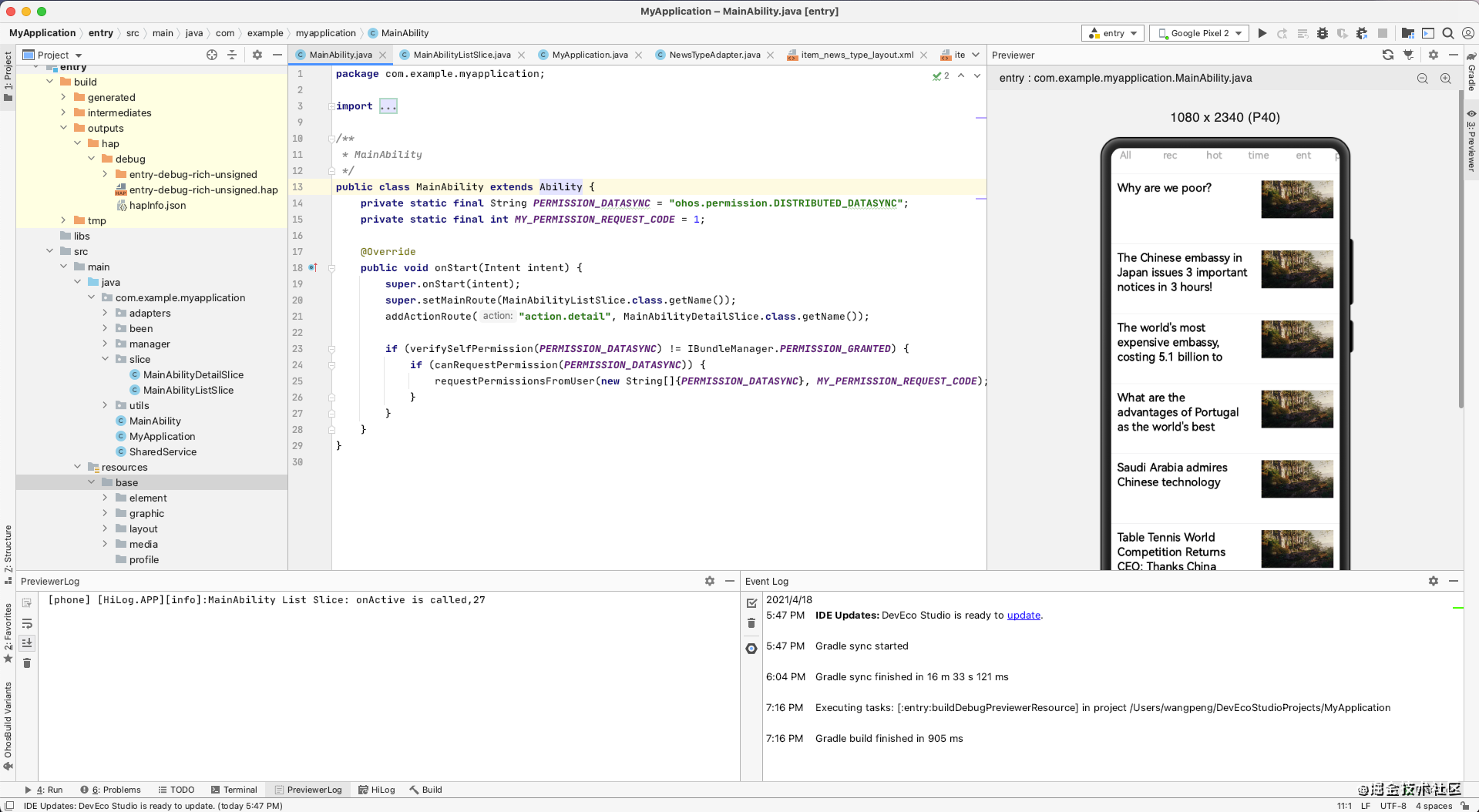
IDE窗口与AndroidStudio类似,值得一提的Harmony右边提供的Preview窗口,可以对xml或者Ablitiy文件进行预览,有点Compose的Preview的感觉,但是只能静态预览,无法交互
工程文件
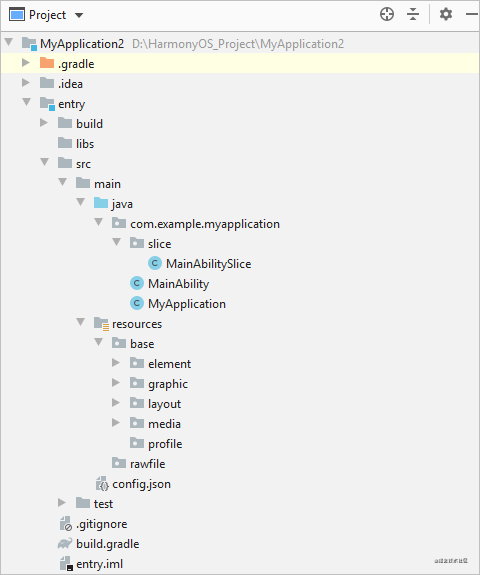
工程文件和Android类似,甚至可以找到一一对应的关系

Ability
Ability是应用所具备能力的抽象,Harmony支持应用以Ability为单位进行部署。一个应用由一个或多个FA(Feature Ability)或PA(Particle Ability)组成。FA有UI界面,提供与用户交互的能力;而PA无UI界面,提供后台运行任务的能力以及统一的数据访问抽象
- FA支持Page Ability:
- Page Ability用于提供与用户交互的能力。一个Page可以由一个或多个AbilitySlice构成,AbilitySlice之间可以进行页面导航

- PA支持Service Ability和Data Ability:
- Service Ability:用于提供后台运行任务的能力。
- Data Ability:用于对外部提供统一的数据访问抽象。
可以感觉到,各种Ability可以对照Android的四大组件来理解

代码一览
MainAbility
以预置的News Feature Ability为例子,这是一个拥有两个Slice的Page Ability,通过Router注册两个Slice
public class MainAbility extends Ability {
@Override
public void onStart(Intent intent) {
super.onStart(intent);
super.setMainRoute(MainAbilityListSlice.class.getName()); //添加路由:ListSlice
addActionRoute("action.detail", MainAbilityDetailSlice.class.getName());//DetailSlice
...
}
}
复制代码
以下是在模拟器中运行两个Slice的页面效果
MainAbilityListSlice
MainAbilityDetailSlice


MainAbilityListSlice
主要看一下列表的显示逻辑
public class MainAbilityListSlice extends AbilitySlice {
...
@Override
public void onStart(Intent intent) {
super.onStart(intent);
super.setUIContent(ResourceTable.Layout_news_list_layout);
initView();
initData(); //加载数据
initListener();
newsListContainer.setItemProvider(newsListAdapter); //Adatper设置到View
newsListAdapter.notifyDataChanged(); //刷新数据
}
private void initListener() {
newsListContainer.setItemClickedListener((listContainer, component, i, l) -> {
//路由跳转"action.detail"
LogUtil.info(TAG, "onItemClicked is called");
Intent intent = new Intent();
Operation operation = new Intent.OperationBuilder()
.withBundleName(getBundleName())
.withAbilityName("com.example.myapplication.MainAbility")
.withAction("action.detail")
.build();
intent.setOperation(operation);
startAbility(intent);
});
}
private void initData() {
...
totalNewsDatas = new ArrayList<>();
newsDatas = new ArrayList<>();
initNewsData();//填充newsDatas
newsListAdapter = new NewsListAdapter(newsDatas, this);//设置到Adapter
}
...
}
复制代码
类似ListView的用法,通过Adatper加载数据; setItemClickedListener中通过路由跳转MainAbilityDetailSlice。
Layout_news_list_layout布局文件定义如下,ListContainer即ListView,是Comopnent的一个子类,Component就是HarmonyOS中的View
<?xml version="1.0" encoding="utf-8"?>
<DirectionalLayout
xmlns:ohos="http://schemas.huawei.com/res/ohos"
ohos:height="match_parent"
ohos:width="match_parent"
ohos:orientation="vertical">
<ListContainer
ohos:id="$+id:selector_list"
ohos:height="40vp"
ohos:width="match_parent"
ohos:orientation="horizontal"
/>
<Component
ohos:height="0.5vp"
ohos:width="match_parent"
ohos:background_element="#EAEAEC"
/>
<ListContainer
ohos:id="$+id:news_container"
ohos:height="match_parent"
ohos:width="match_parent"/>
</DirectionalLayout>
复制代码
看一下Adapter的实现, 继承自BaseItemProvider
/**
* News list adapter
*/
public class NewsListAdapter extends BaseItemProvider {
private List<NewsInfo> newsInfoList;
private Context context;
public NewsListAdapter(List<NewsInfo> listBasicInfo, Context context) {
this.newsInfoList = listBasicInfo;
this.context = context;
}
@Override
public int getCount() {
return newsInfoList == null ? 0 : newsInfoList.size();
}
@Override
public Object getItem(int position) {
return Optional.of(this.newsInfoList.get(position));
}
@Override
public long getItemId(int position) {
return position;
}
@Override
public Component getComponent(int position, Component componentP, ComponentContainer componentContainer) {
ViewHolder viewHolder = null;
Component component = componentP;
if (component == null) {
component = LayoutScatter.getInstance(context).parse(ResourceTable.Layout_item_news_layout, null, false);
viewHolder = new ViewHolder();
Component componentTitle = component.findComponentById(ResourceTable.Id_item_news_title);
Component componentImage = component.findComponentById(ResourceTable.Id_item_news_image);
if (componentTitle instanceof Text) {
viewHolder.title = (Text) componentTitle;
}
if (componentImage instanceof Image) {
viewHolder.image = (Image) componentImage;
}
component.setTag(viewHolder);
} else {
if (component.getTag() instanceof ViewHolder) {
viewHolder = (ViewHolder) component.getTag();
}
}
if (null != viewHolder) {
viewHolder.title.setText(newsInfoList.get(position).getTitle());
viewHolder.image.setScaleMode(Image.ScaleMode.STRETCH);
}
return component;
}
/**
* ViewHolder which has title and image
*/
private static class ViewHolder {
Text title;
Image image;
}
}
复制代码
基本上就是标准的ListAdatper,把View替换成Component而已。
关于模拟器
代码完成后可以再模拟器中运行。关于模拟器有几点想说的:
-
Harmony的模拟器启动非常快,无需下载镜像,因为这个模拟器并非本地运行,而只是一个远端设备的VNC,因此必须在线使用,而且不够流畅时有丢帧现象。虽然真机调试效果更好,但不是人人都买得起P40的
-
模拟器嵌入到IDE窗口显示(像Preview窗口一样),非独立窗口,这会带来一个问题,当同时打开多个IDE时,模拟器可能会显示在另一个IDE中(就像Logcat跑偏一样)。
-
想使用模拟器必须进过开发者认证,官方推荐使用银行卡认证。模拟器远端链接的是一台真实设备,难道是为未来租用设备要计费??记得以前看过一篇文章,如果是来自国外地区的注册账号可以免认证使用模拟器,但是懒得折腾了
3. 开发JS应用
除了Java,鸿蒙还支持基于JS开发应用,借助前端技术完善其跨平台能力。
鸿蒙为JS工程提供了多种常用UI组件,但是没有采用当下主流的react、vue那样JS组件,仍然是基于CSS3/HTML5/JS这种传统方式进行开发。JS工程结构如下
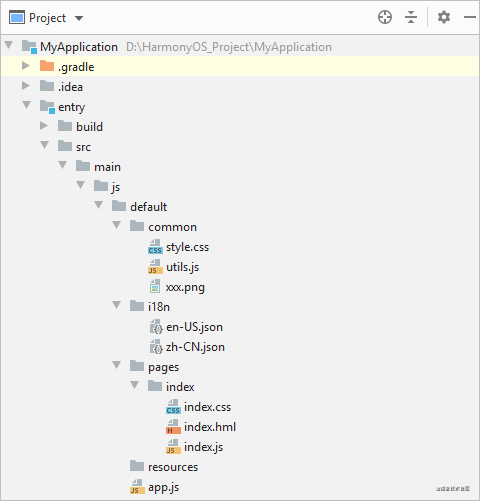

4. 跨设备迁移
通过前面的介绍,可能感觉和Android大同小异,但是HarmonyOS最牛逼之处是多端协作能力,例如可以将Page在同一用户的不同设备间迁移,实现无缝切换。
以Page从设备A迁移到设备B为例,迁移动作主要步骤如下:
- 设备A上的Page请求迁移。
- HarmonyOS回调设备A上Page的保存数据方法,用于保存迁移必须的数据。
- HarmonyOS在设备B上启动同一个Page,并回调其恢复数据方法。
通过调用continueAbility()请求迁移。如下,获取设备列表,配对成功后请求迁移
doConnectImg.setClickedListener(
clickedView -> {
// 通过FLAG_GET_ONLINE_DEVICE标记获得在线设备列表
List deviceInfoList = DeviceManager.getDeviceList(DeviceInfo.FLAG_GET_ONLINE_DEVICE);
if (deviceInfoList.size() < 1) {
WidgetHelper.showTips(this, "无在网设备");
} else {
DeviceSelectDialog dialog = new DeviceSelectDialog(this);
// 点击后迁移到指定设备
dialog.setListener(
deviceInfo -> {
LogUtil.debug(TAG, deviceInfo.getDeviceName());
LogUtil.info(TAG, "continue button click");
try {
// 开始任务迁移
continueAbility();
LogUtil.info(TAG, "continue button click end");
} catch (IllegalStateException | UnsupportedOperationException e) {
WidgetHelper.showTips(this, ResourceTable.String_tips_mail_continue_failed);
}
dialog.hide();
});
dialog.show();
}
});
复制代码
Page迁移涉及到数据传递,此时需要借助IAbilityContinuation进行通信。
跨设备通信 IAbilityContinuation
跨设备迁移的Page需要实现IAbilityContinuation接口。
Note: 一个应用可能包含多个Page,仅需要在支持迁移的Page中通过以下方法实现IAbilityContinuation接口。同时,此Page所包含的所有AbilitySlice也需要实现此接口。
public class MainAbility extends Ability implements IAbilityContinuation {
...
@Override
public void onCompleteContinuation(int code) {}
@Override
public boolean onRestoreData(IntentParams params) {
return true;
}
@Override
public boolean onSaveData(IntentParams params) {
return true;
}
@Override
public boolean onStartContinuation() {
return true;
}
}
public class MailEditSlice extends AbilitySlice implements IAbilityContinuation {
...
@Override
public boolean onStartContinuation() {
LogUtil.info(TAG, "is start continue");
return true;
}
@Override
public boolean onSaveData(IntentParams params) {
...
LogUtil.info(TAG, "begin onSaveData:" + mailData);
...
LogUtil.info(TAG, "end onSaveData");
return true;
}
@Override
public boolean onRestoreData(IntentParams params) {
LogUtil.info(TAG, "begin onRestoreData");
...
LogUtil.info(TAG, "end onRestoreData, mail data: " + cachedMailData);
return true;
}
@Override
public void onCompleteContinuation(int i) {
LogUtil.info(TAG, "onCompleteContinuation");
terminateAbility();
}
}
复制代码
-
onStartContinuation(): Page请求迁移后,系统首先回调此方法,开发者可以在此回调中决策当前是否可以执行迁移,比如,弹框让用户确认是否开始迁移。
-
onSaveData(): 如果onStartContinuation()返回true,则系统回调此方法,开发者在此回调中保存必须传递到另外设备上以便恢复Page状态的数据。
-
onRestoreData(): 源侧设备上Page完成保存数据后,系统在目标侧设备上回调此方法,开发者在此回调中接受用于恢复Page状态的数据。注意,在目标侧设备上的Page会重新启动其生命周期,无论其启动模式如何配置。且系统回调此方法的时机在onStart()之前。
-
onCompleteContinuation(): 目标侧设备上恢复数据一旦完成,系统就会在源侧设备上回调Page的此方法,以便通知应用迁移流程已结束。开发者可以在此检查迁移结果是否成功,并在此处理迁移结束的动作,例如,应用可以在迁移完成后终止自身生命周期。
以Page从设备A迁移到设备B为例,详细的流程如下:
- 设备A上的Page请求迁移。
- 系统回调设备A上Page及其AbilitySlice栈中所有AbilitySlice实例的
IAbilityContinuation.onStartContinuation()方法,以确认当前是否可以立即迁移。 - 如果可以立即迁移,则系统回调设备A上Page及其AbilitySlice栈中所有AbilitySlice实例的
IAbilityContinuation.onSaveData()方法,以便保存迁移后恢复状态必须的数据。 - 如果保存数据成功,则系统在设备B上启动同一个Page,并恢复AbilitySlice栈,然后回调
IAbilityContinuation.onRestoreData()方法,传递此前保存的数据;此后设备B上此Page从onStart()开始其生命周期回调。 - 系统回调设备A上Page及其AbilitySlice栈中所有AbilitySlice实例的
IAbilityContinuation.onCompleteContinuation()方法,通知数据恢复成功与否。
5. 总结和感想
- 从SDK到IDE与Android都高度相似,任何Android开发者基本上就是一个准鸿蒙程序员
- AndroidStudio的功能迭代很快,DevEco Studio在功能上还存在较大差距
- 需要实名认证开发者之后才能使用IDE的各种完整功能,内心抗拒
- 源码需要另外下载,对调试不友好
- 当前还不支持Kotlin。大势所趋,所以未来一定会支持,而且Kotlin是开源的问题不大
- JS UI框架的技术架构同样有些过时
- 杀手锏是对多端协作的支持,但这可能需要更多的厂商加入才能真正发挥威力
目前人们对于鸿蒙的态度呈现两极化,有的人追捧有的人贬低,我觉得都大可不必,多给鸿蒙一些空间和耐心,静观其变、乐见其成。当然首选需要华为做到自己不主动炒作,真正静下心来打磨鸿蒙,只要华为有决心有耐心,作为开发者的我们为什么不支持呢?
Harmony线上挑战赛
作者:fundroid
链接:https://juejin.cn/post/6952682996767916039
来源:掘金
著作权归作者所有。商业转载请联系作者获得授权,非商业转载请注明出处。



 随时随地看视频
随时随地看视频




